Hoe een Facebook-verhaal te maken

Facebook-verhalen kunnen erg leuk zijn om te maken. Hier is hoe je een verhaal kunt maken op je Android-apparaat en computer.
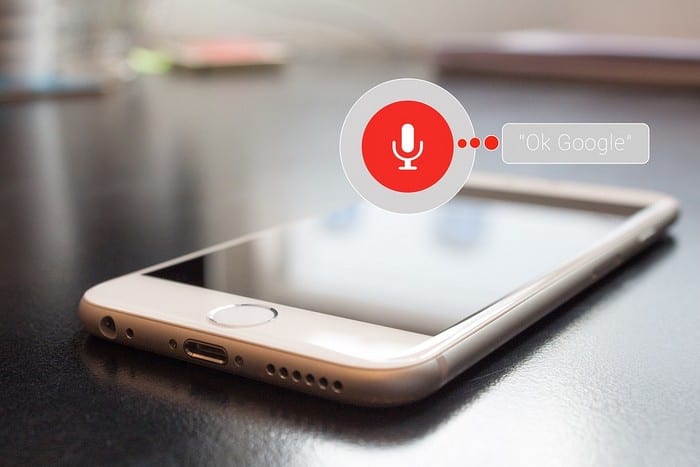
"Ok, Google, hoe wordt het weer vandaag?". Dankzij Google Assistant weet je het antwoord op deze en vele andere vragen. Maar wist u dat de opdrachten die u zegt, worden opgeslagen?
Het goede nieuws is dat u uw Google Assistent-opdrachten kunt wissen. Blijf lezen om erachter te komen hoe u uw opdrachten kunt vinden en vervolgens kunt verwijderen. Maar als er enkele zijn die u wilt behouden, kunt u ze ook downloaden.
Om de spraakopdrachten van de Google Assistent kwijt te raken, moet je ze eerst vinden. Om de opdrachten te vinden, open je de Google-app en tik je op de drie stippen rechtsonder.
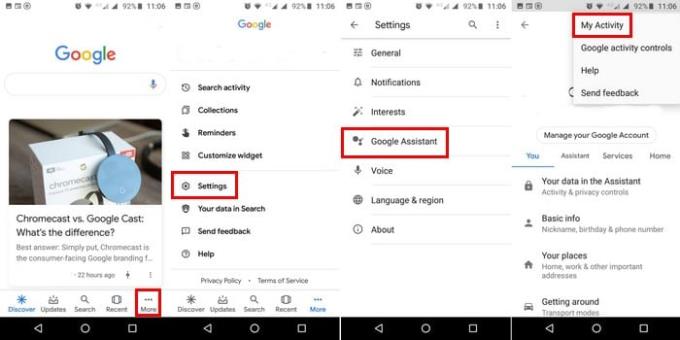
Ga naar:
Veeg een beetje naar beneden en de eerste opdrachten die je ziet zijn voor vandaag. Terwijl u naar beneden veegt, ziet u opdrachten voor gisteren, de dag ervoor, enzovoort.
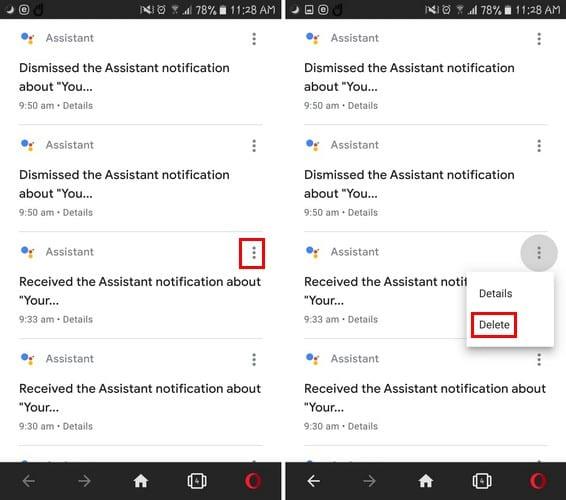
Om een individuele opdracht te wissen, tik je op de stippen en kies je voor verwijderen. Als u massaal wilt verwijderen per uur, dag of een specifiek tijdbereik, kunt u dat doen.
Ga naar de bovenkant van de Google Assistent-activiteitspagina en tik op de stippen. Kies de optie Activiteit verwijderen op. U ziet opties om uw opdrachten op het laatste uur, de dag, Altijd en Aangepast bereik te wissen.
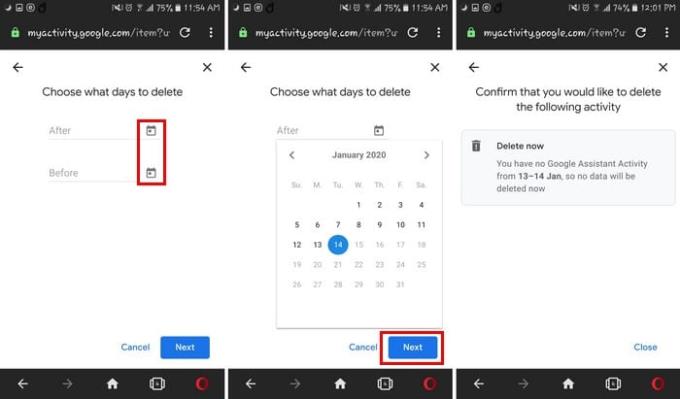
Met deze laatste optie kunt u het tijdsbestek kiezen voor het verwijderen van de opdrachten. Tik op de kalenderoptie en kies een Na- en Vóór-datum. U krijgt een bevestigingsvenster om door te gaan. Tik op de grijze optie Nu verwijderen.
Het is ook mogelijk om je Google Assistent-opdrachten in je browser te vinden en te wissen. Ga naar myactivity.google.com/myactivity en log in op het account met de opdrachten die u wilt verwijderen. De stappen om ze afzonderlijk of op tijdbereik te wissen, zijn dezelfde als op uw Android-apparaat.
Of de opdrachten nu geschreven of gesproken zijn, ze verschijnen in uw activiteit. Maar wat als u ze wilt beluisteren of downloaden voordat u ze wist?

Om ze op te slaan, zoek je de spraakopdracht die je wilt opslaan en tik je op het microfoonpictogram. Tik op het vervolgkeuzemenu Opname bekijken en je ziet de afspeeloptie. Om uw spraakopdracht te downloaden, tikt u op de stippen en kiest u de downloadoptie.
Google Assistent is een handige functie, maar niet iedereen zal zich er prettig bij voelen om alles wat ze zeggen op te slaan. Het goede nieuws is dat je de mogelijkheid hebt om zoveel van je informatie te wissen als je wilt. Welke opdrachten ga je verwijderen? Laat het me weten in de reacties hieronder.
Facebook-verhalen kunnen erg leuk zijn om te maken. Hier is hoe je een verhaal kunt maken op je Android-apparaat en computer.
Leer hoe je vervelende automatisch afspelende video
Los een probleem op waarbij de Samsung Galaxy Tab A vastzit op een zwart scherm en niet inschakelt.
Lees nu hoe u muziek en video
Wil je e-mailaccounts toevoegen of verwijderen op je Fire-tablet? Onze uitgebreide gids leidt je stap voor stap door het proces, waardoor je e-mailaccounts snel en eenvoudig kunt beheren op je favoriete apparaat. Mis deze must-read tutorial niet!
Een tutorial die twee oplossingen toont om apps permanent te voorkomen dat ze opstarten op je Android-apparaat.
Deze tutorial laat zien hoe je een tekstbericht van een Android-apparaat kunt doorsturen met behulp van de Google Berichten-app.
Heeft u een Amazon Fire en wilt u Google Chrome erop installeren? Leer hoe u Google Chrome kunt installeren via APK-bestand op Kindle-apparaten.
Hoe je spellingscontrole instellingen kunt in- of uitschakelen in het Android-besturingssysteem.
Vraag je je af of je die oplader van een ander apparaat kunt gebruiken met je telefoon of tablet? Deze informatieve post geeft je enkele antwoorden.







